
MBOX dosyası bir e-posta arşivi içerir. Gmail arşivinizi indirdiğinizde Google Paket Örneğin, tüm e-postalarınızı içeren bir MBOX dosyasını alacaksınız. İçeriğini nasıl göreceğiz.
Mozilla Thunderbird indir
MBOX dosyasını açmak için favori uygulamamız açık kaynaklı Mozilla Thunderbird uygulamasıdır. Burada, 15 Ocak 2021 itibariyle mevcut versiyon olan Mozilla Thunderbird Version 78 ile buraya adımlar yaptık.
Başlamak için indir Mozilla Thunderbird ve yükleyin. Windows, MacOS ve Linux için kullanılabilir.
Thunderbird'i başlatın ve bir hesap açın
Zaten Mozilla Thunderbird'i kullanmıyorsanız, ilk açtığınızda "Mevcut e-posta adresini ayarlama" iletişim kutusunu görürsünüz. Devam etmek için "İptal" ı tıklayın.
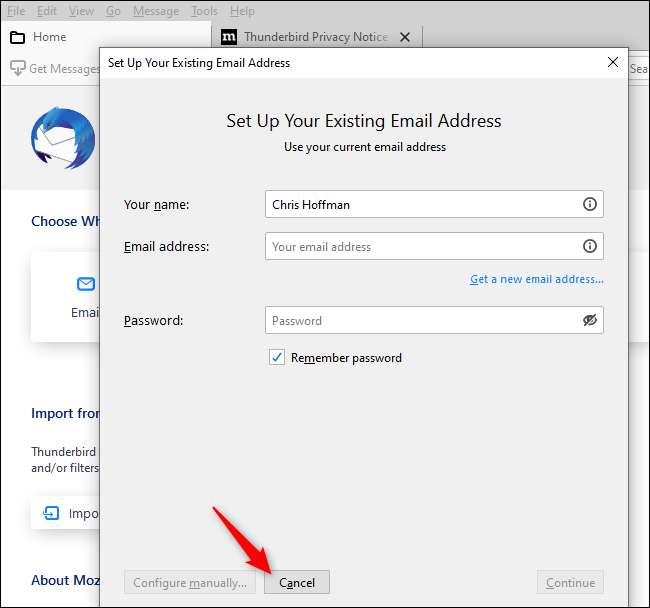
Thunderbird, varsayılan e-posta başvurunuz olmak istiyor. "Thunderbird'i başlatırken her zaman bu çek yap" seçeneğini işaret etmekten çekinmeyin ve bunu reddetmek için "Entegrasyonu Atla" ı tıklayın.
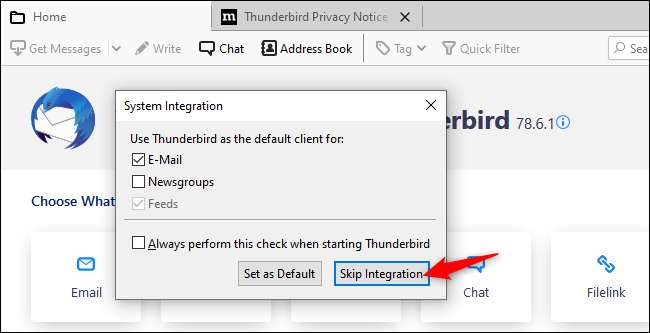
Mozilla Thunderbird biraz garip bir tuhaf ve bu işlemle devam etmeden önce yerel bir "Hesap" ayarlamanıza ve MBOX dosyanızı sağlama ihtiyacı var.
Boş bir yerel hesap oluşturmak için, ne kurulacağını seçin. Ayrıca Menü ve GT; Yeni ve GT; Besleme hesabı.
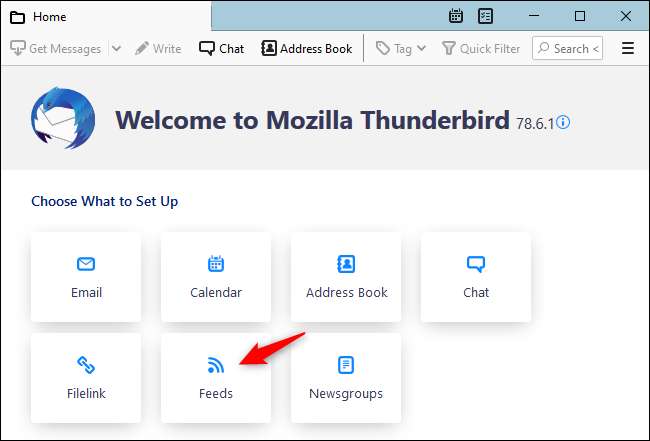
"İleri" düğmesine tıklayın ve hesabı oluşturmak için "Son" düğmesine tıklayın.
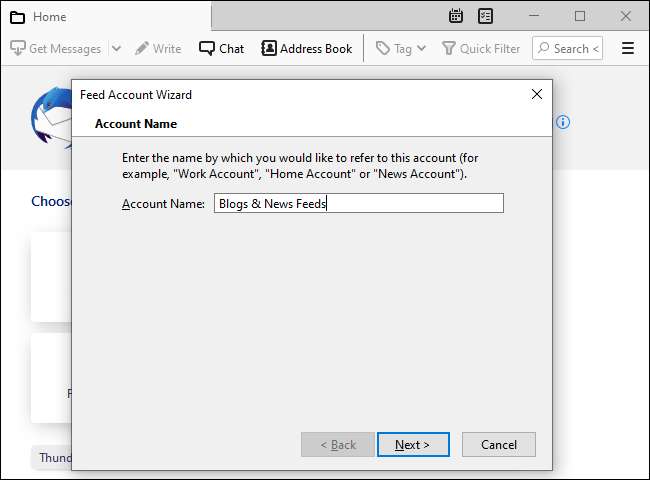
MBOX dosyanızdaki Thunderbird'i işaretleyin
Şimdi Thunderbird'i açıp MBOX dosyanızın içeriğini görüntüleyebilirsiniz.
Başlamak için, Menü ve GT; Hesap ayarları.
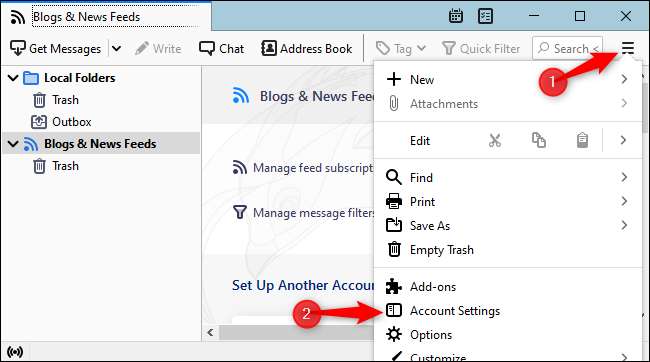
Hesap Ayarları ekranında "Yerel Klasörler" ı tıklayın.
Mesaj depolama altında, yerel dizinin sağındaki "Gözat" düğmesini tıklayın.
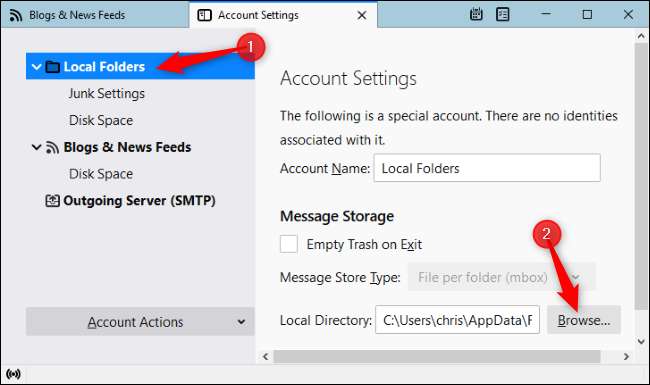
Mbox dosyanızı içeren klasöre göz atın ve "Klasör'i seçin." Örneğin, MBOX dosyanız C: \ \ users \ [name] \ indirmeler \ POOSEOut \ Mail bulunursa, bu "posta" klasörüne göz atın ve "Klasör'i seçin."
Thunderbird, yeniden başlatmanız gerektiğini söyleyecektir. "Yeniden Başlat" a tıklayın.
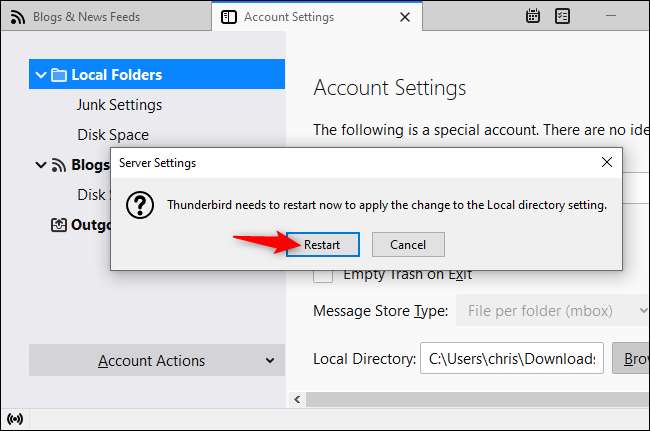
MBOX dosyanızın içeriğine göz atın
Şimdi Mbox dosyanızın içeriğini Thunderbird'deki içeriğini görebilirsiniz. Mbox dosyasının adını Thunderbird'deki "Yerel Klasörler" altındaki adını göreceksiniz. Tıklayın ve başka bir e-posta gelen kutusuna göz atacağınız MBOX dosyasının içeriğine göz atabilirsiniz.

Bonus: Besleme hesabını kaldır
Bu arada, şimdi bu boş "bloglar ve amp; Daha önce oluşturduğunuz haberler yayınlar "hesabı.
Bunu yapmak için, Menü ve GT'yi tıklatın; Hesap ayarları. "Bloglar ve Amp; Haber yayınları. " Pencerenin alt kısmında, "Hesap İşlemleri" kutusunu tıklayın ve "Hesapları Kaldır" ı tıklayın.
Değişiminizi onaylamak için "Kaldır" ı ve ardından "Tamam" ı tıklatın.
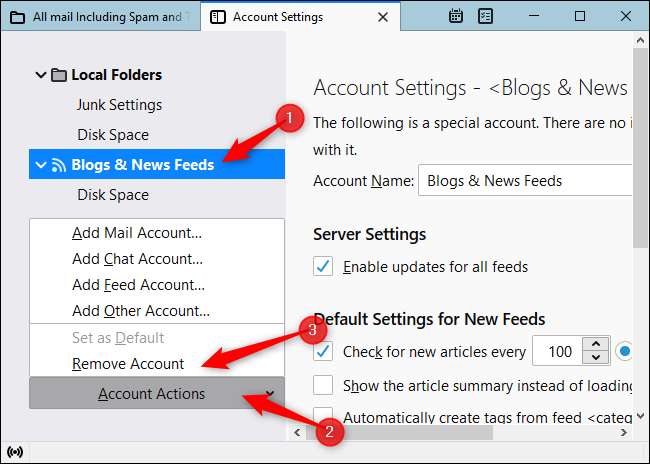
Şimdi MBOX dosyanızın içeriğini görüntülemek istediğinizde Thunderbird'i açabilirsiniz. Thunderbird'in bilgisayarınızda olduğu her yerde MBOX dosyanıza işaret ettiğini unutmayın. Bu nedenle, MBOX dosyasını başka bir klasöre taşırsanız, Thunderbird'in hesap ayarlarına geri dönmeniz ve MBOX dosyasının yeni konumuna işaret etmeniz gerekir.







